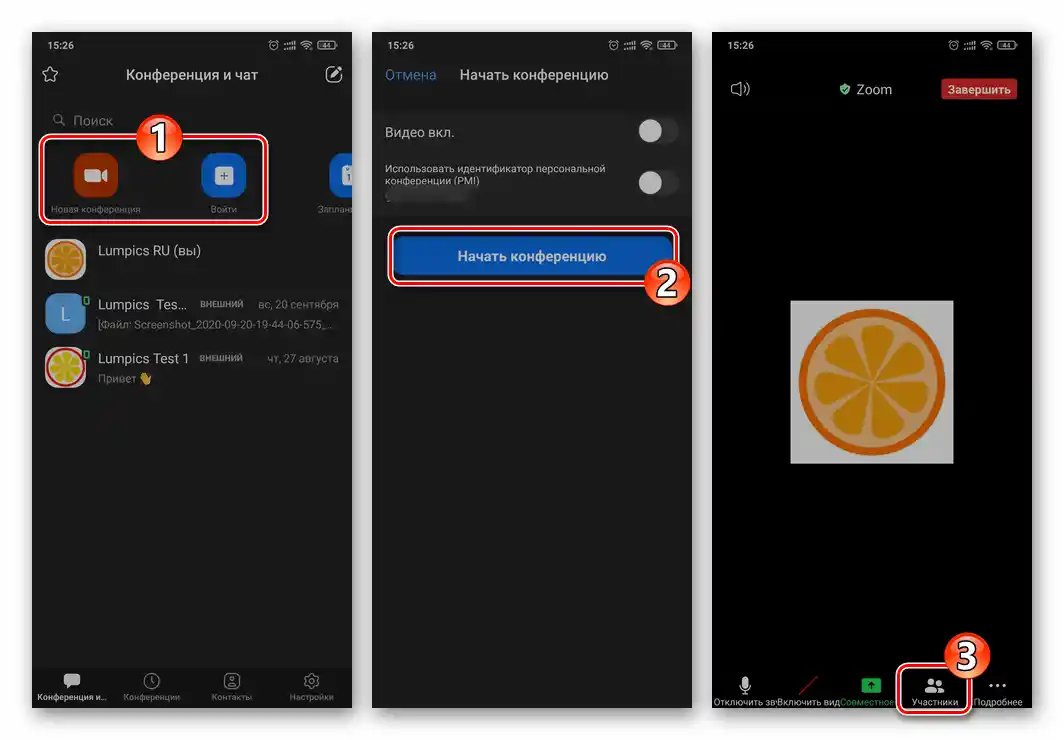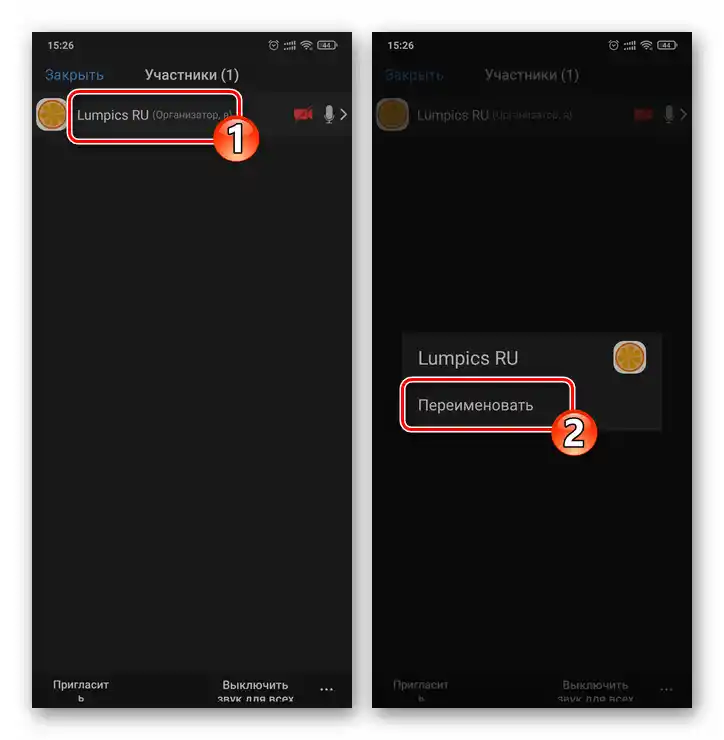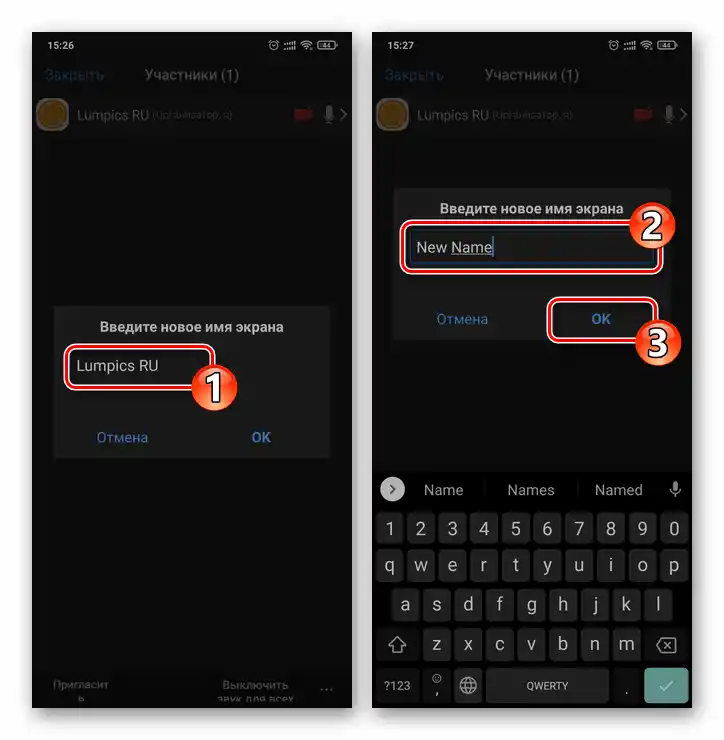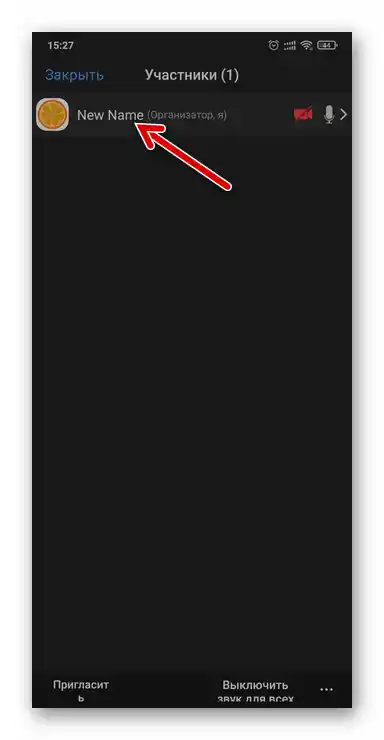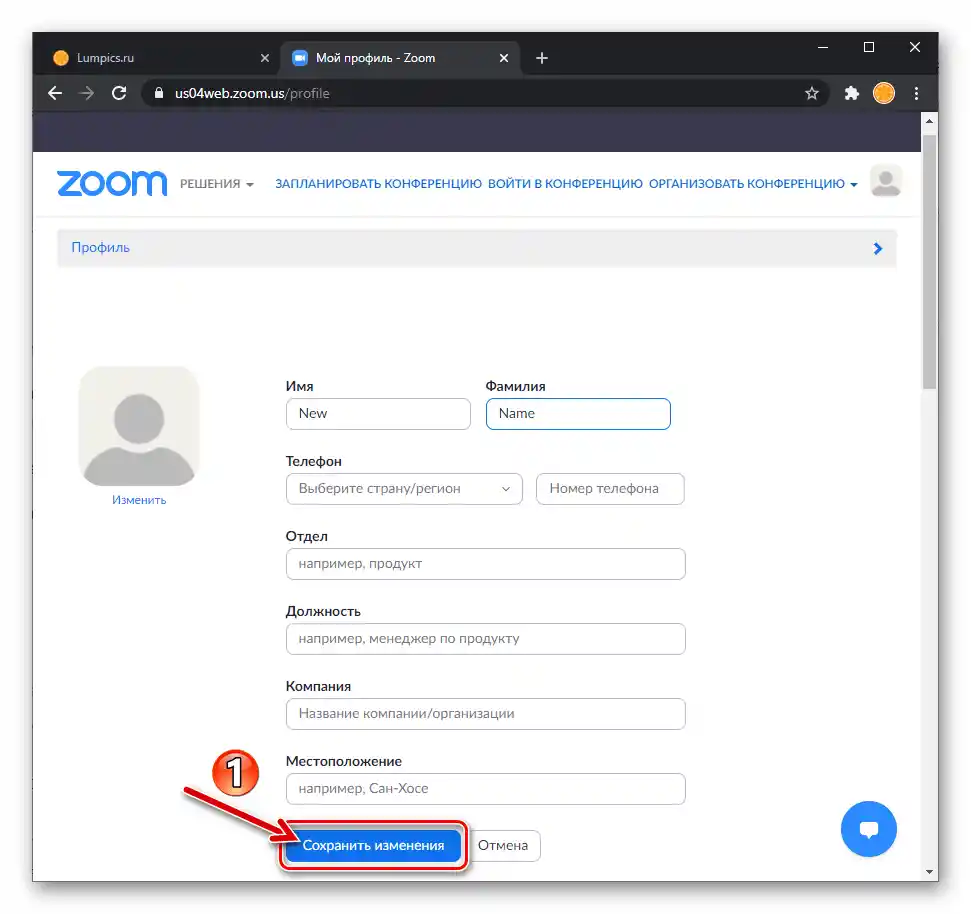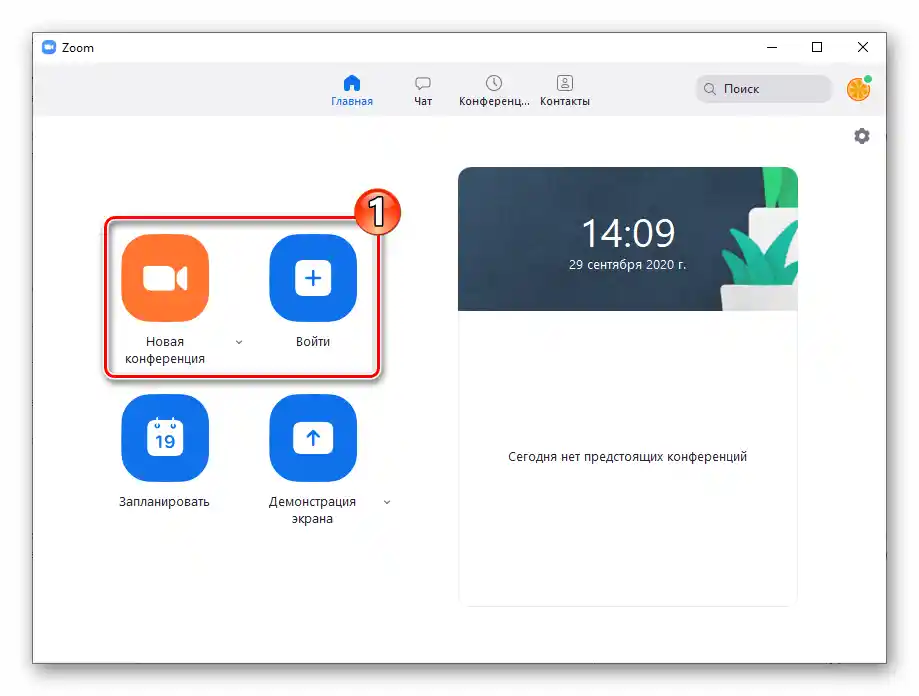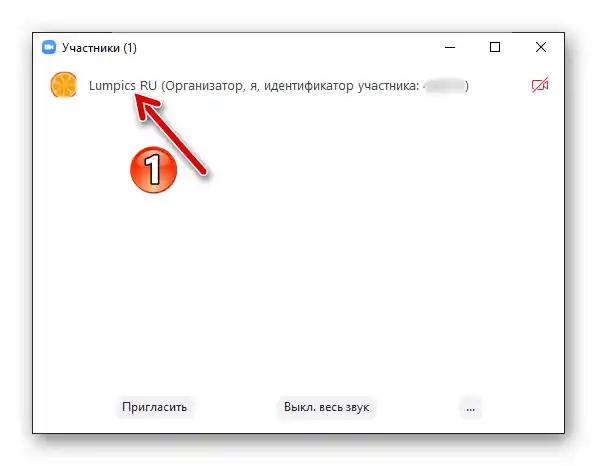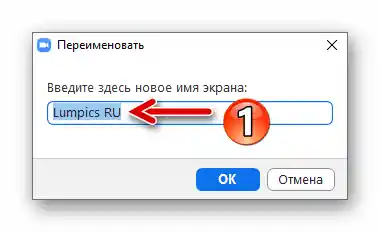Sadržaj:
Metod 1: Zvanični sajt
Prvi od razmatranih metoda za promenu imena u sistemu organizacije online konferencija Zoom podrazumeva korišćenje jedne od funkcija dostupnih u ličnom kabinetu registrovanog korisnika. Uputstvo je univerzalno u odnosu na korišćeni operativni sistem, ali je lakše izvršiti ga na PC-u nego na mobilnom uređaju.
- Pređite na sledeći link ka zvaničnom sajtu Zoom-a, kliknite "PRIJAVA U SISTEM".
Zvanični sajt servisa za organizaciju online konferencija Zoom
- Autorizujte se u servisu — unesite u odgovarajuća polja na otvorenoj veb stranici svoj korisnički naziv (e-mail) i lozinku, kao i po potrebi "Captcha kod", a zatim kliknite "Prijava u sistem".
- Kliknite na link "Uredi", koji se nalazi desno u oblasti sa vašom avatarom u Zoom-u i trenutnim imenom u sistemu.
- Unesite u polja "Ime" i "Prezime" nove podatke.
- Kliknite "Sačuvaj promene",
![Zoom čuva izmene unete u podatke profila (ime i prezime) na sajtu servisa]()
da završite proceduru promene svog imena u servisu Zoom.
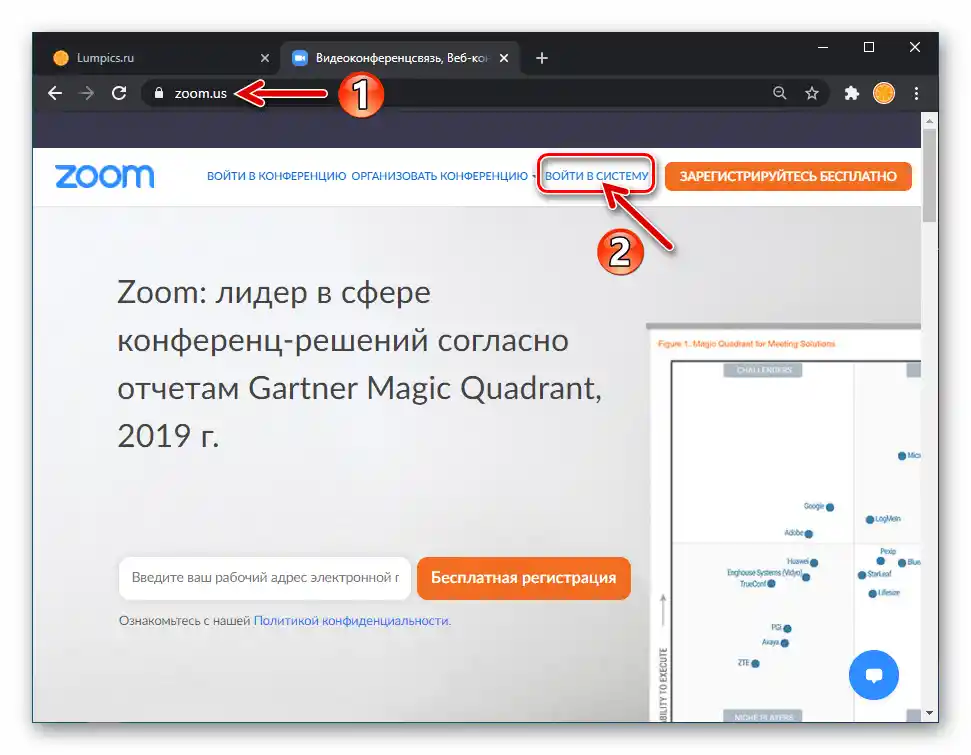
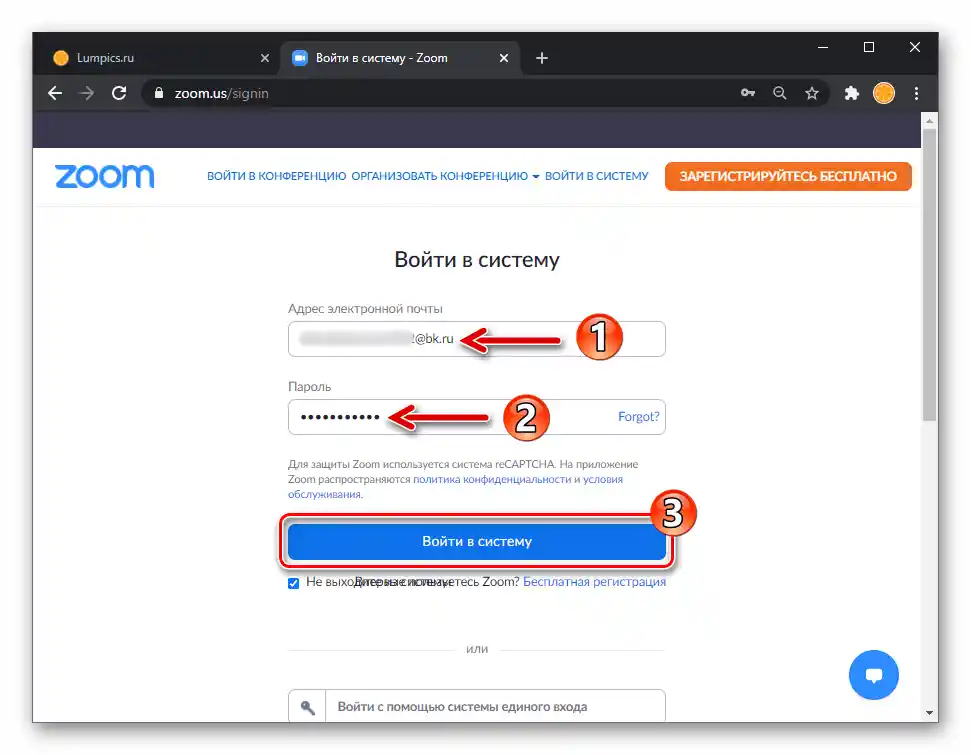
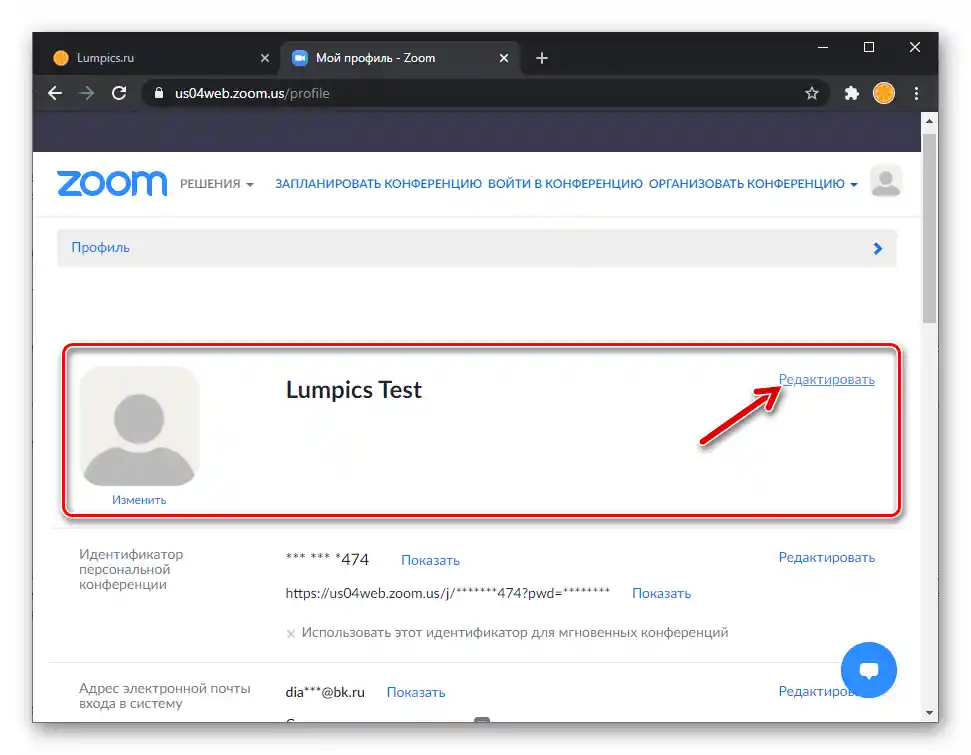
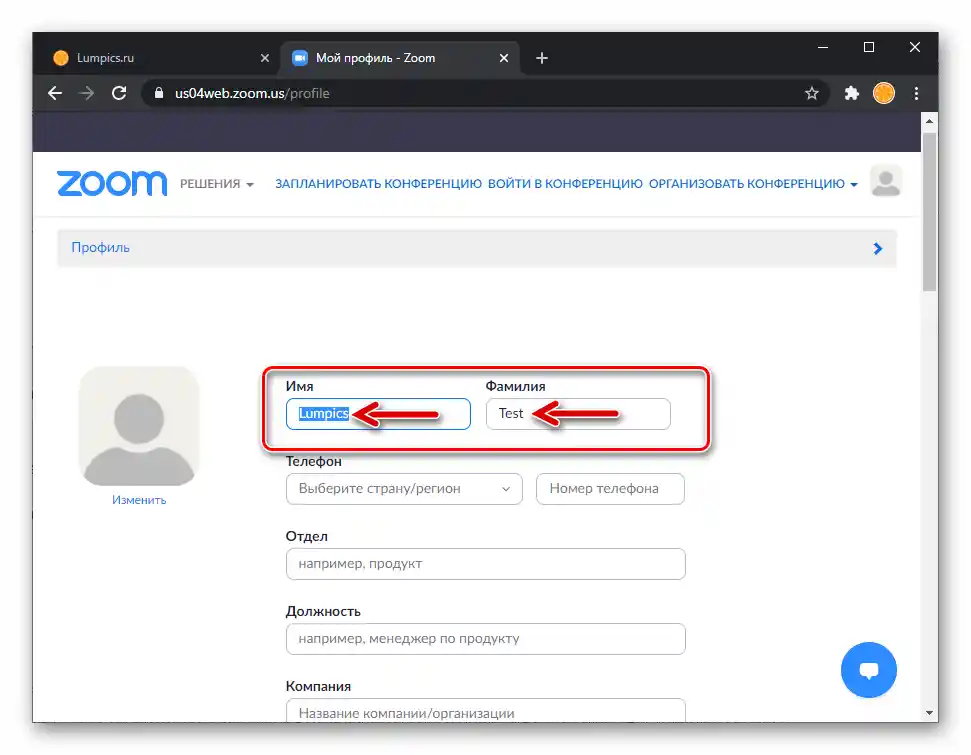
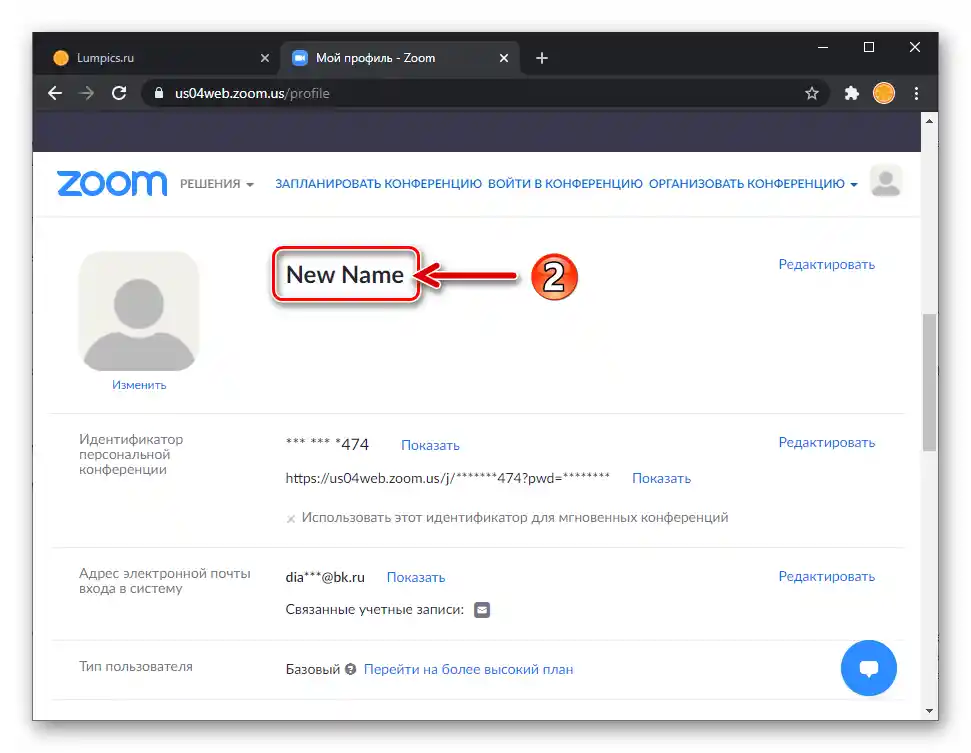
Metod 2: Zoom za Windows
Korisnici desktop aplikacije Zoom imaju mogućnost promene svog imena u servisu praktično u bilo kom trenutku tokom korišćenja.Postoje dva načina za izvršenje operacije: odabrati sebi "stalni" nadimak putem izmene podataka u profilu; preimenovati svoju osobu tokom konferencije, — u tom slučaju navedeno ime će "važiti" do završetka pojedinačne sesije komunikacije sa drugim učesnicima servisa.
Opcija 1: Podešavanja profila
- Otvorite Zoom za PC. Kliknite na ikonu "Zupčanik", koja se nalazi desno u prikazanoj kartici "Glavno" prozoru, ispod vaše avatar slike.
- U prikazanom meniju "Podešavanja" idite na odeljak "Profil".
- Kliknite na dugme "Izmeni moj profil".
- Izvršenje prethodnog koraka uputstva pokrenuće podrazumevani veb pregledač u Windows-u i otvoriti sajt Zoom. Zatim, kako biste direktno rešili zadatak naveden u naslovu članka, počevši od tačke 2, izvršite gorenavedenu instrukciju "Način 1".
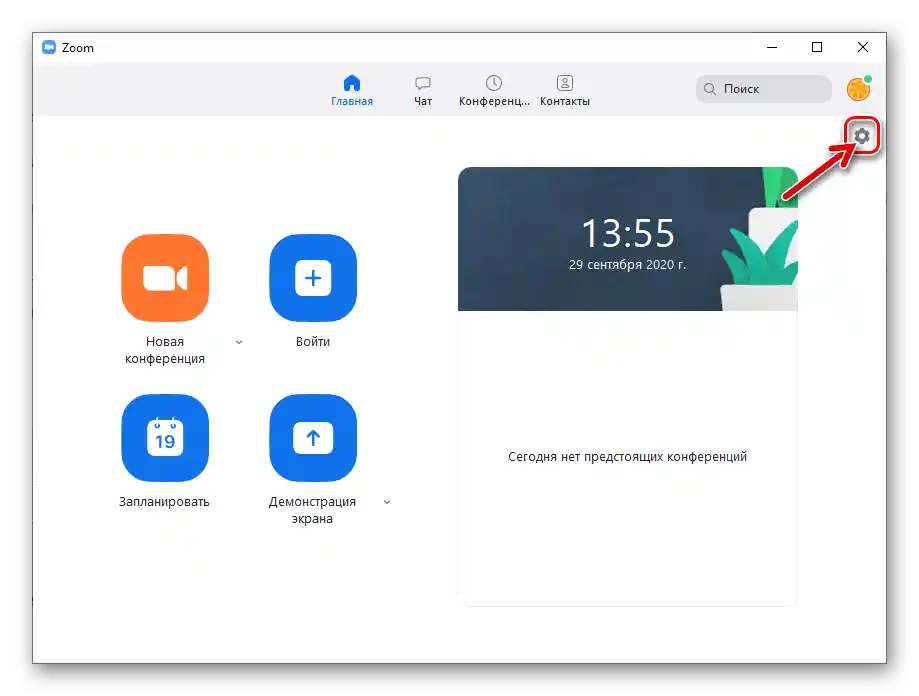
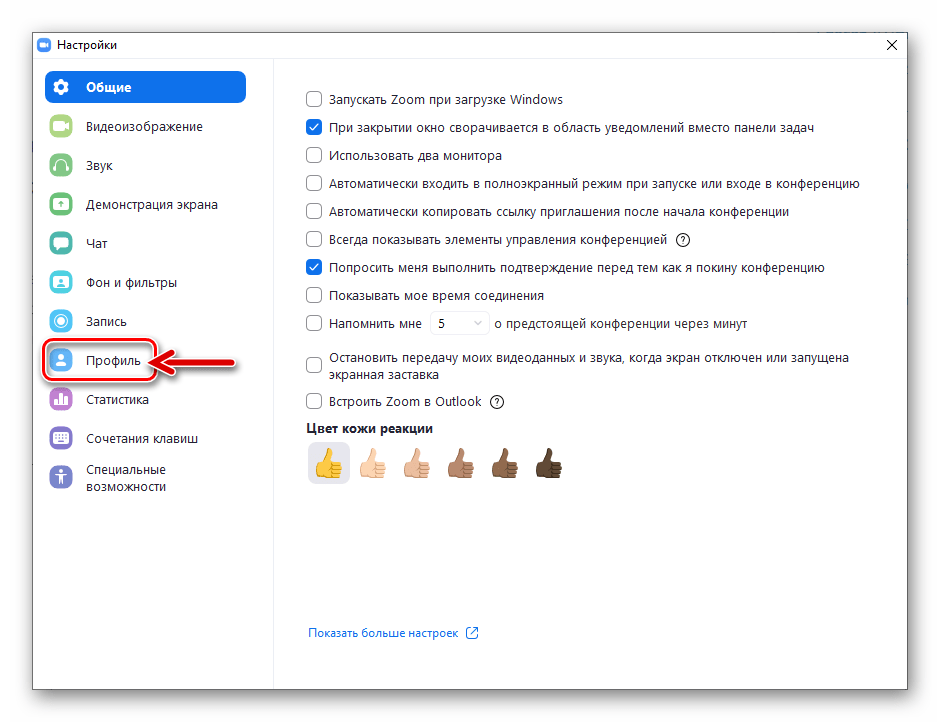
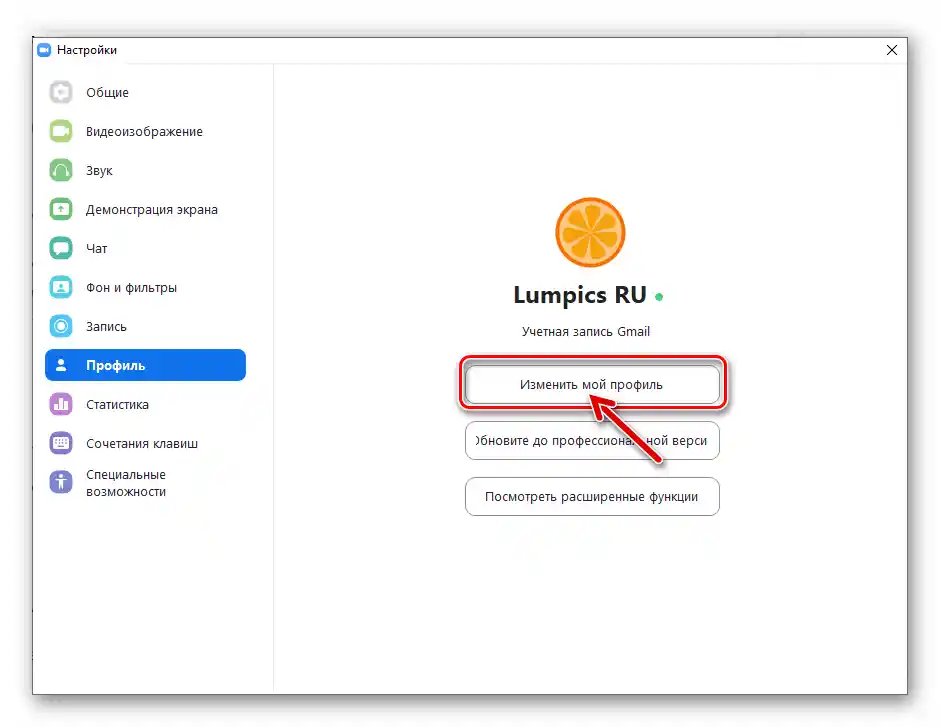
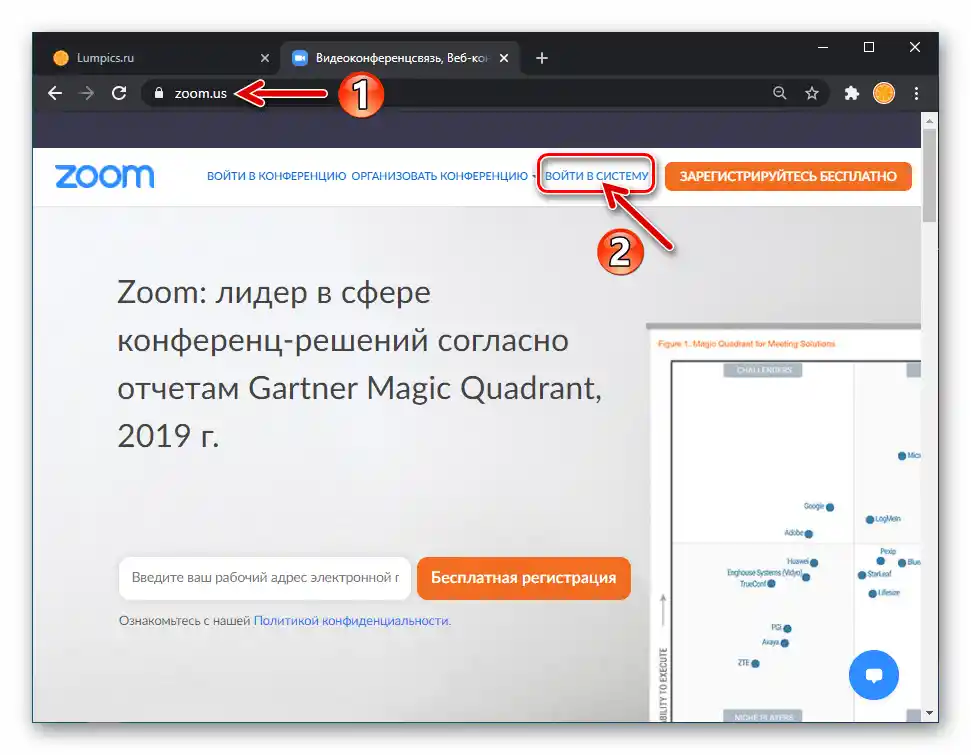
Opcija 2: Prozor konferencije
- Kreirajte novu ili se pridružite već postojećoj konferenciji,
![Zoom za Windows, kreiranje nove ili ulazak u već postojeću konferenciju]()
kliknite na dugme "Učesnici" u donjoj traci sa alatima (pojavljuje se kada pređete mišem).
- Pređite kursorom na svoje ime u spisku učesnika
![Zoom за Windows, корисничко име у списку учесника конференције]()
i zatim kliknite na prikazano dugme "Dodatno" u njegovom području.
- U pojavljenom meniju izaberite "Preimenuj".
- Upišite nadimak koji se postavlja na vreme konferencije u polje otvorenog prozora
![Zoom за Windows поље за унос новог имена учесника конференције]()
i zatim pritisnite "U redu".
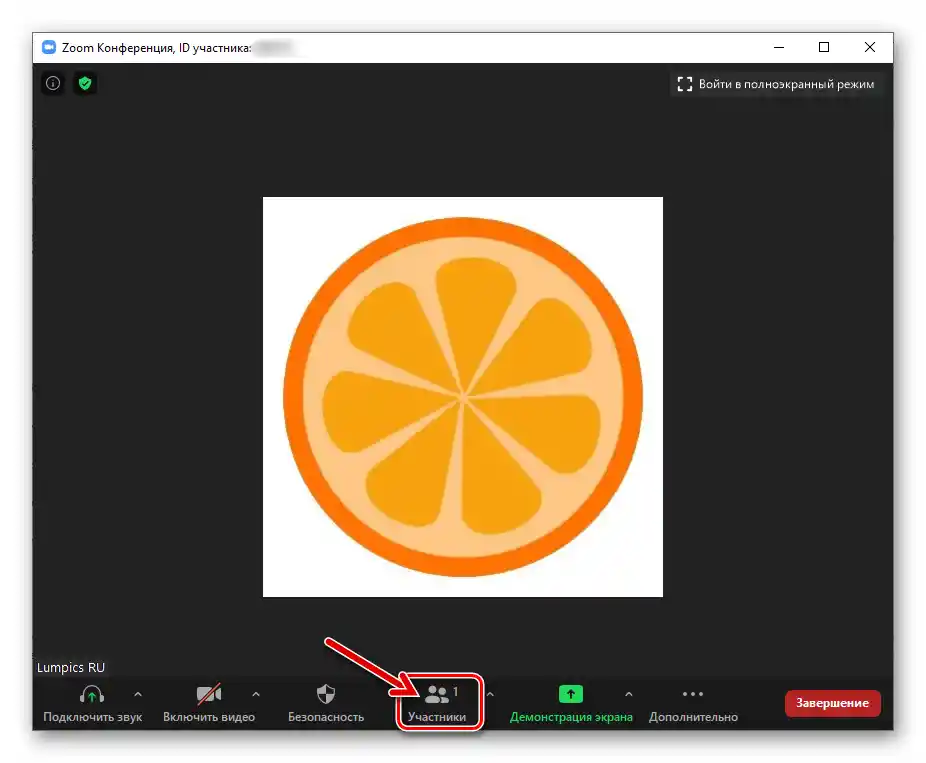
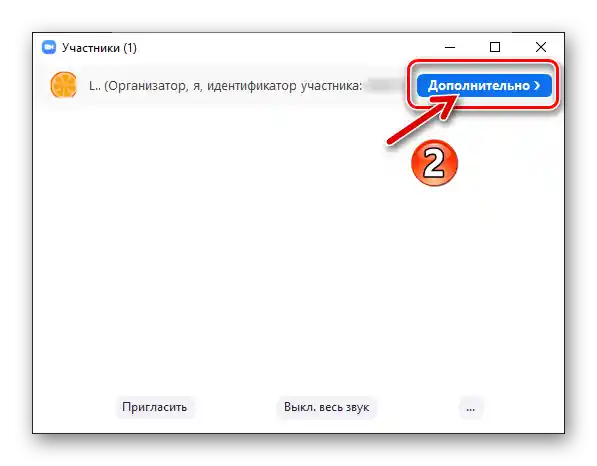
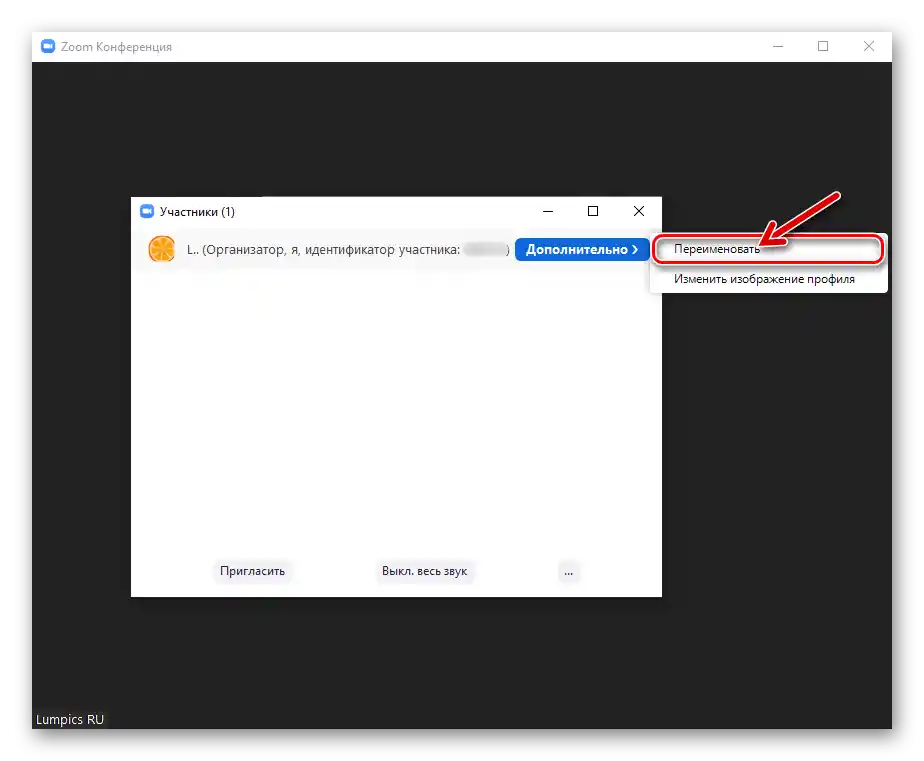
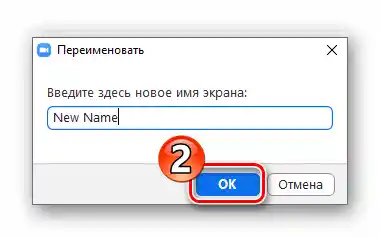
Način 3: Mobilna aplikacija
Zoom za Android i iOS se smatraju pogodnijim alatima za rad sa podacima vlastitog profila u sistemu nego klijent za PC/laptop. Sa pametnog telefona možete odabrati ime koje će se stalno prikazivati drugim učesnicima servisa — putem izmene podešavanja aplikacije.Pored toga, dostupna je opcija izbora privremenog nadimka koji će se prikazivati tokom konkretne konferencije i do njenog završetka.
Opcija 1: Podaci profila
- Otvorite mobilnu aplikaciju Zoom, idite u njene "Podešavanja", dodirnuvši odgovarajuću ikonu desno na donjoj traci ekrana.
- Dodirnite svoje ime na vrhu ekrana. Zatim, u prikazanom spisku opcija, pritisnite na stavku "Prikazano ime".
- Naizmenično dodirujte natpise "Ime" i "Prezime" u otvorenom prozoru, zamenite ih potrebnim. Da biste završili operaciju i sačuvali date aplikaciji, dodirnite "OK".
- Time se zadatak naveden u naslovu članka smatra rešenim — ime uneseno u prethodnom koraku biće aktivno u servisu dok ga ne promenite.

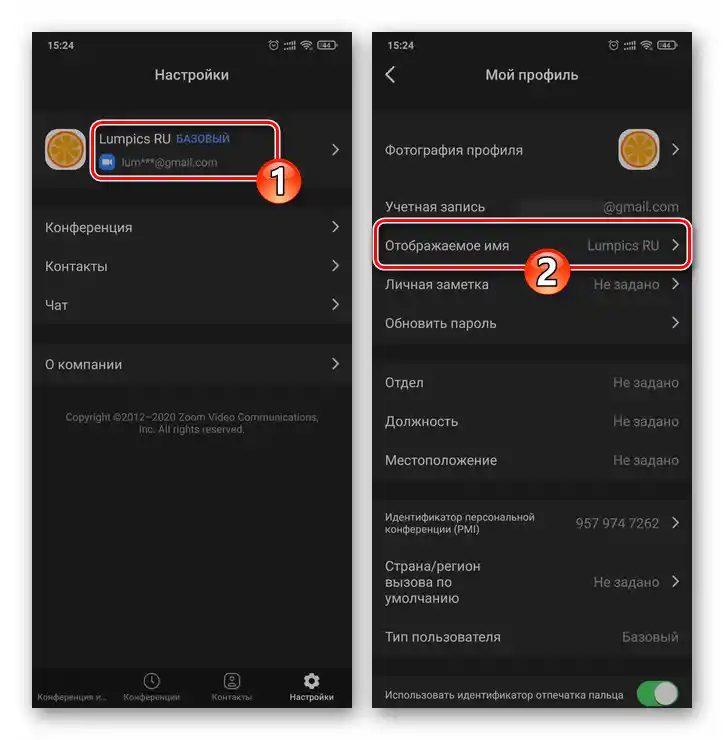
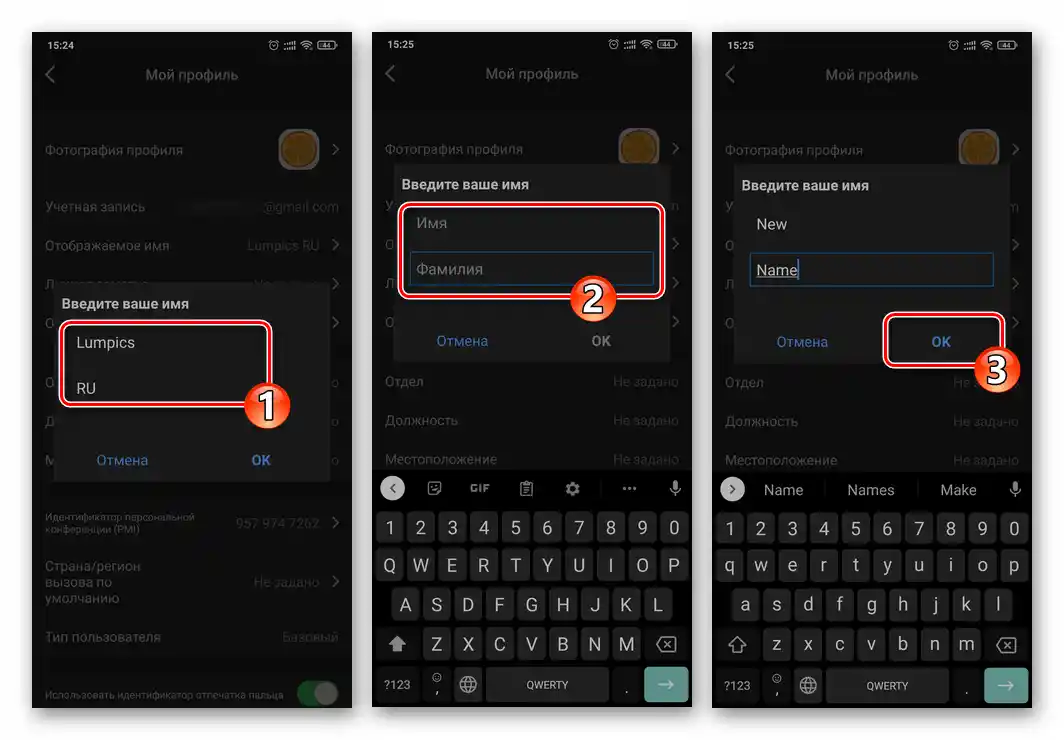
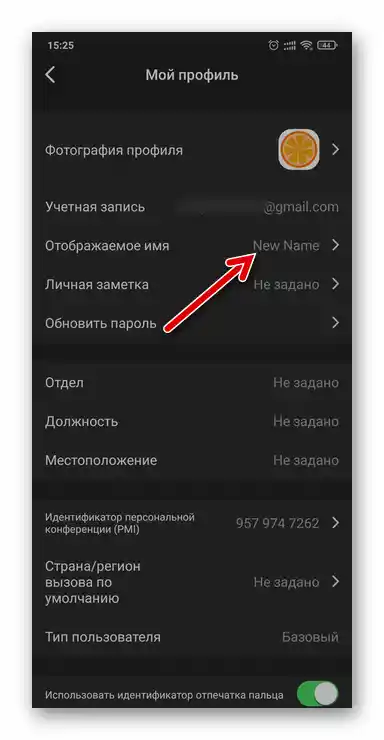
Opcija 2: Ekran konferencije
- Započnite novu konferenciju ili se pridružite već formiranom kanalu komunikacije. Iz donje trake ekrana otvorite odeljak "Učesnici".
- Dodirnite svoje ime u prikazanom spisku na ekranu, zatim dodirnite "Preimenuj" u pojavljenom prozoru.
- Unesite novi nadimak u polje sledećeg prozora, a nakon završetka unosa pritisnite "OK".
- Od ovog trenutka i do kraja vašeg učešća u konferenciji, ostali učesnici će vas identifikovati prema imenu navedenom u prethodnom koraku.